1
Ваша первая визуализация
hello, world
Это обложка к первому практикуму курса "Визуализация и инфографика в онлайн-обучении" (выполнена в рамках учебного проекта, учащийся курса не является автором изображения, оно взято из сети "Интернет" по ссылке, указанной в меню сервиса Tilda при создании обложки при выборе опции "Загрузка по ссылке")
2
Использование иллюстраций в онлайн-обучении
Дополнить страницу, созданную в предыдущем практикуме слайд-шоу обложки, слайдером и галереей.
Используйте Пошаговую инструкцию и её дополнения 1 и 2
Используйте Пошаговую инструкцию и её дополнения 1 и 2
hello, world
Это обложка к первому практикуму курса "Визуализация и инфографика в онлайн-обучении" (выполнена в рамках учебного проекта, учащийся курса не является автором изображения, оно взято из сети "Интернет" по ссылке, указанной в меню сервиса Tilda при создании обложки при выборе опции "Загрузка по ссылке")
3
Подготовка иллюстраций и операции с ними
Скачать заданный набор иллюстраций. При помощи ACDSee или IfranFiew преобразовать их к единому формату (jpg) и единому размеру (не более 1000 пикселей по большей стороне). Создать из этих иллюстраций слайдер(ы) в Тильде и дополнить им(и) страницу, созданную в предыдущих практикумах.
Для работы используйте Пошаговую инструкцию
Для работы используйте Пошаговую инструкцию

4
Поиск и подбор качественных иллюстраций
Найти в сети 20 качественных иллюстраций на заданную тему. Создать из них в Тильде слайдер с корректными подписями и указанием источника. Дополнить им ранее созданную страницу.
Используйте Пошаговую инструкцию
Используйте Пошаговую инструкцию
Герои Отечественной войны 1812 года
Военная галерея была создана в парадной части Зимнего дворца по проекту зодчего Карла Росси, на месте нескольких маленьких комнат между двумя тронными залами. Парными колоннами и арками она разделена на три связанные части, представляющие воплощение единого архитектурного замысла.
Поясные портреты генералов размещены на стенах галереи в пять рядов. Наиболее известные военачальники, внесшие основной вклад в победу над наполеоновской Францией, удостоены нижних рядов, которые хорошо видны гостям галереи. Здесь же — генеральские особы, приближенные ко двору, обласканные милостью императора. Портреты же в верхних рядах рассмотреть без бинокля практически невозможно — имена многих изображенных там генералов знакомы лишь историкам.
Автором большинства портретов Военной галереи стал английский художник Джордж Доу, приглашенный в Россию специально под этот «проект» и пользовавшийся большим доверием и Александра I, и Николая I, а с ними всего двора и высшего общества. Помощниками и, как считают специалисты, авторами многих портретов — особенно тех, что писались не с натуры, а с более ранних картин — стали крепостной художник Александр Поляков и его вольный коллега Василий (Вильгельм) Голике.
Подробности
Поясные портреты генералов размещены на стенах галереи в пять рядов. Наиболее известные военачальники, внесшие основной вклад в победу над наполеоновской Францией, удостоены нижних рядов, которые хорошо видны гостям галереи. Здесь же — генеральские особы, приближенные ко двору, обласканные милостью императора. Портреты же в верхних рядах рассмотреть без бинокля практически невозможно — имена многих изображенных там генералов знакомы лишь историкам.
Автором большинства портретов Военной галереи стал английский художник Джордж Доу, приглашенный в Россию специально под этот «проект» и пользовавшийся большим доверием и Александра I, и Николая I, а с ними всего двора и высшего общества. Помощниками и, как считают специалисты, авторами многих портретов — особенно тех, что писались не с натуры, а с более ранних картин — стали крепостной художник Александр Поляков и его вольный коллега Василий (Вильгельм) Голике.
Подробности
5
Создание статической инфографики
Создать инфографику на основе одного из изученных инструментов. Встроить её в страницу, созданную ранее.
Используйте Пошаговую инструкцию
Используйте Пошаговую инструкцию
6
Создаем захватывающую инфографику в сервисе flourish
Создать инфографику на основе одного из изученных шаблонов. Встроить её в страницу, созданную ранее.
Используйте Пошаговую инструкцию.
Используйте Пошаговую инструкцию.
7
Создание динамической инфографики
Создать инфографику при помощи одного из динамических шаблонов сервиса Flourish. Встроить ее в страницу Тильды.
Используйте в качестве инструкции один из учебных роликов темы курса.
Возможные источники данных:
1. https://www.gapminder.org/data/ — возможна загрузка таблиц в формате Excel или
2. http://www.demoscope.ru/ например, http://www.demoscope.ru/weekly/app/app4007.php (можно скачать Excel-файл)
3. Скачать готовую таблицу (использовать вкладку «Flourish»)
При использовании пузырьковой диаграммы (основанной на своих данных) в динамическом режиме балл удваивается.
Задание на зачёт! Скачайте в свой аккаунт пузырьковую диаграмму https://public.flourish.studio/visualisation/2112165/
Используйте таблицу https://www.dropbox.com/s/ms1vpwpxx848rrd/COVID19.xlsx?dl=0 и данные источников: 1 и 2 чтобы обновить эту диаграмму до даты 01.06.2020
Используйте в качестве инструкции один из учебных роликов темы курса.
Возможные источники данных:
1. https://www.gapminder.org/data/ — возможна загрузка таблиц в формате Excel или
2. http://www.demoscope.ru/ например, http://www.demoscope.ru/weekly/app/app4007.php (можно скачать Excel-файл)
3. Скачать готовую таблицу (использовать вкладку «Flourish»)
При использовании пузырьковой диаграммы (основанной на своих данных) в динамическом режиме балл удваивается.
Задание на зачёт! Скачайте в свой аккаунт пузырьковую диаграмму https://public.flourish.studio/visualisation/2112165/
Используйте таблицу https://www.dropbox.com/s/ms1vpwpxx848rrd/COVID19.xlsx?dl=0 и данные источников: 1 и 2 чтобы обновить эту диаграмму до даты 01.06.2020
8
Работа с данными
и визуализация
и визуализация
Создать двумерную тепловую карту в MS Ecxel и ее аналог в flourish.
Использовать модельную таблицу. Изменить параметры N, M и Смещение.
Загрузить результат во Flourish, используя шаблон «Тепловая карта» (Heatmap). Настроить данные и визуальные параметры.
Использовать модельную таблицу. Изменить параметры N, M и Смещение.
Загрузить результат во Flourish, используя шаблон «Тепловая карта» (Heatmap). Настроить данные и визуальные параметры.
Error get alias
Визуализация слов
Создать облако тэгов на основе текстового материала, который может лечь в основу вашего курса, аналогичного открытого курса в интернете или тематической страницы достаточного объема. Вставить результат в свою страницу в Тильде.
Используйте Пошаговую инструкцию
Используйте Пошаговую инструкцию
10
Визуализация времени
Создать ось времени из 8–15 событий на заданную тему. Вставить результат в страницу в Тильде.
Используйте Пошаговую инструкцию
Используйте Пошаговую инструкцию
11
Визуализация пространства
Создать интерактивное путешествие объёмом 10−15 кадров в сервисе StoryMapJS. Вставить результат в страницу в Тильде.
Используйте Пошаговую инструкцию
Используйте Пошаговую инструкцию
12
Визуальная цельность онлайн-контента
Привести в структурный порядок свою страницу в Тильде. Добавить описательные блоки для каждого выполненного задания. Сделать из страницы законченный учебный материал.
Поле для экспериментов
Используйте пространтво ниже этого блока для черновика и экспериментов
